Vytváranie realistických 3D-Architektúra-vizualizácií si vyžaduje nielen presné modelovanie, ale aj starostlivé texturovanie. V tomto tutoriále sa naučíš, ako vytvoriť textúry pre svoje UV rozloženie v Photoshope a ako ich implementovať v Cinema 4D. Poďme na to!
Najdôležitejšie poznatky
- Importuj svoje UV rozloženie z Cinema 4D do Photoshopu.
- Hľadaj a sťahuj textúry z internetu.
- Nanášaj textúry na svoje UV rozloženie v Photoshope.
- Správne ulož textúry, aby si ich mohol využiť v Unity.
Postupná príručka
Krok 1: Príprava UV rozloženia v Photoshope
Úspešne si exportoval svoje UV rozloženie z Cinema 4D. Teraz otvorte Photoshop a načítajte súbor so svojím UV rozložením. Bude sa zobrazovať ako jedna z prvých vrstiev, ktoré môžeš upravovať. Tu je screenshot, ktorý ti ukáže, ako rozloženie vyzerá.
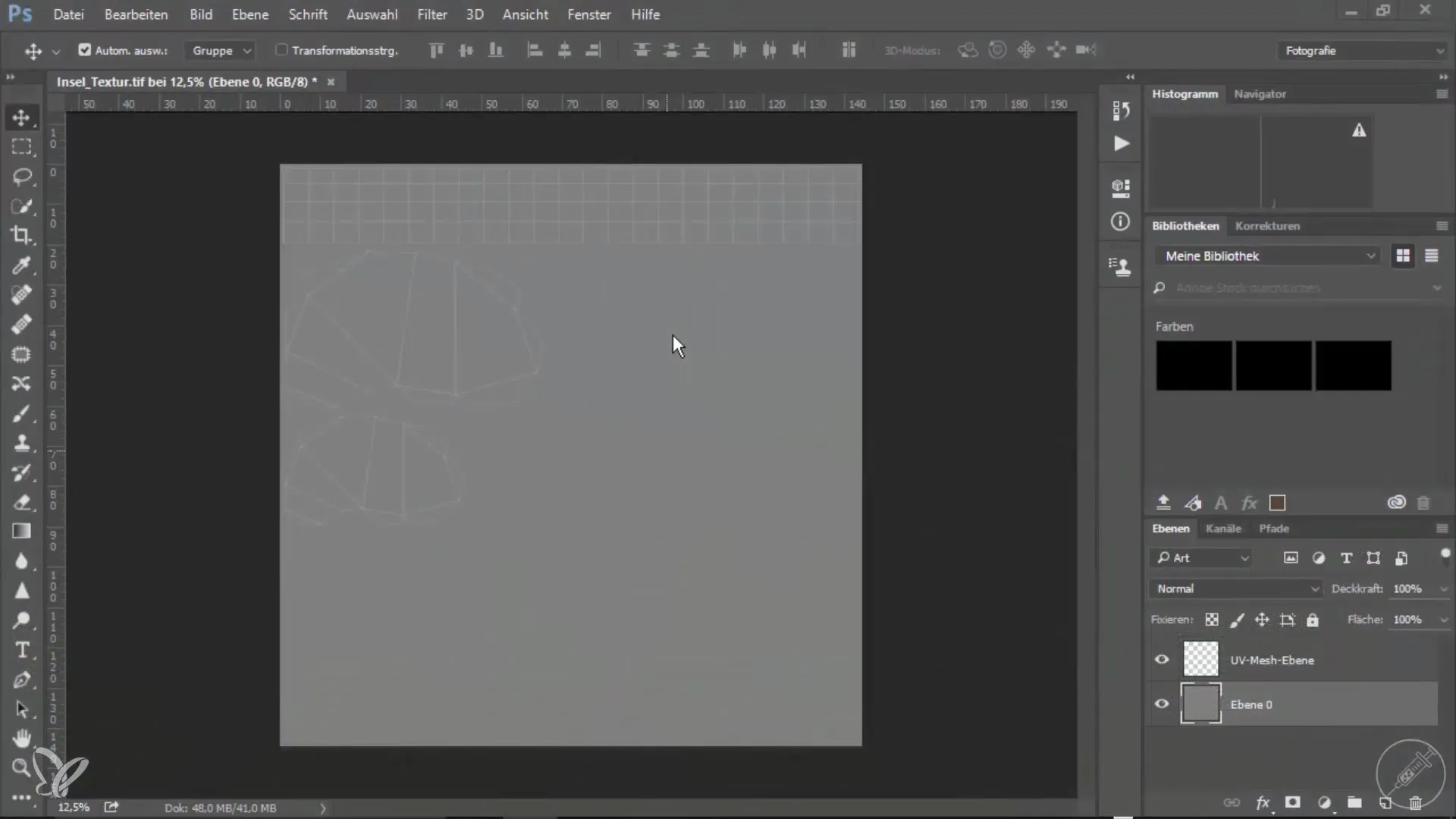
Krok 2: Hľadanie a sťahovanie textúr
Aby si našiel textúry, choď na webovú stránku ako CGTextures alebo textchoss.com. Tu môžeš hľadať rôzne textúry, ktoré sa hodia k tvojmu projektu. Vyber si napríklad trávu alebo zem a stiahni požadovanú textúru. Uisti sa, že vyberáš kvalitnú textúru, ktorá nevyzerá opakovane. Tu ti pomôže screenshot.
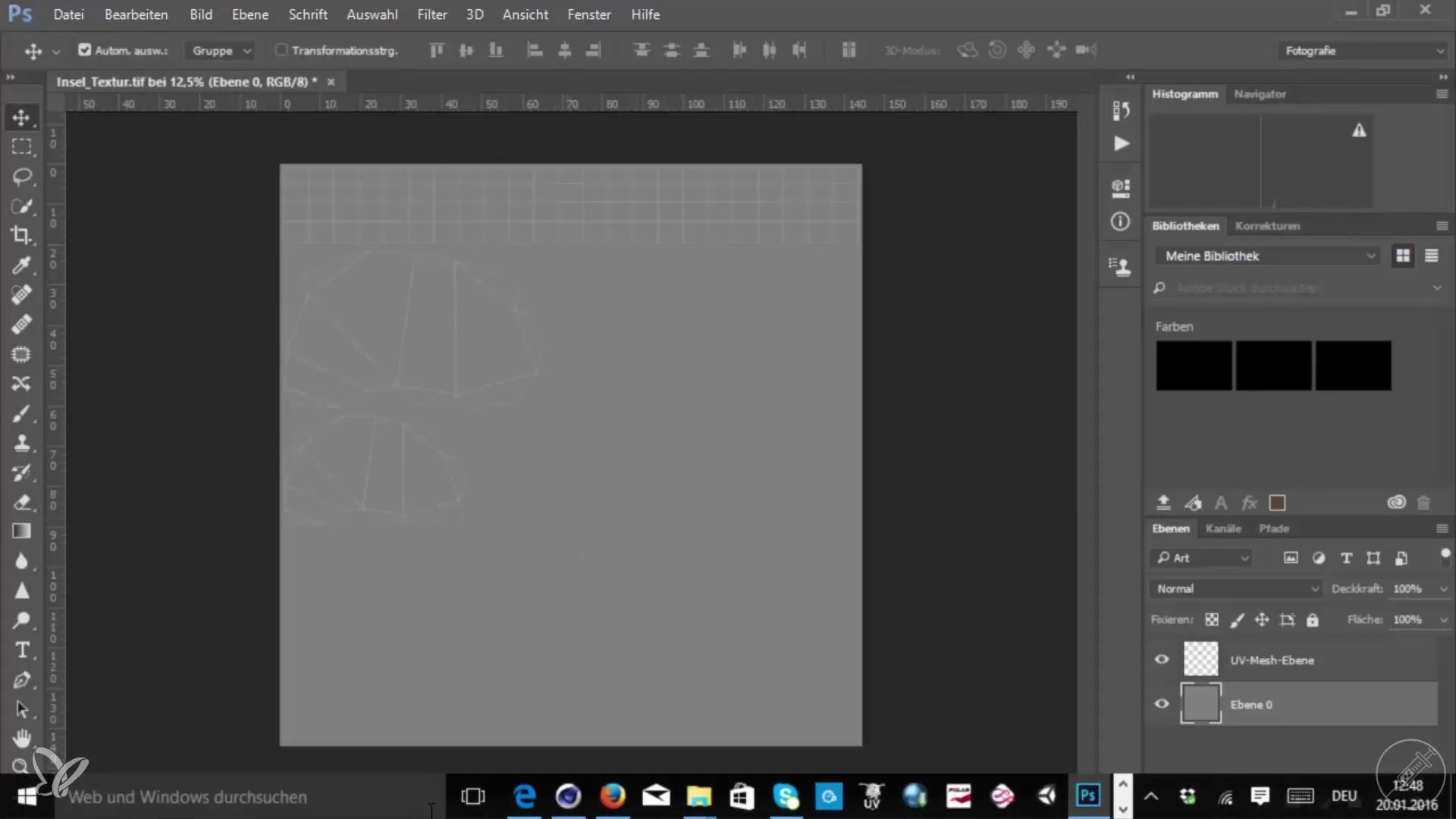
Krok 3: Aplikácia textúr v Photoshope
Teraz potrebuješ stiahnutú textúru. Jednoducho ju presuň do svojho Photoshop dokumentu a prispôsob jej veľkosť tak, aby pokrývala celé UV rozloženie. Uisti sa, že textúra je prispôsobená všetkým UV ostrovom. Medzitým môžeš použiť aj masku vrstvy, aby si textúru presne zamaskoval. Screenshot ti ukáže kroky.
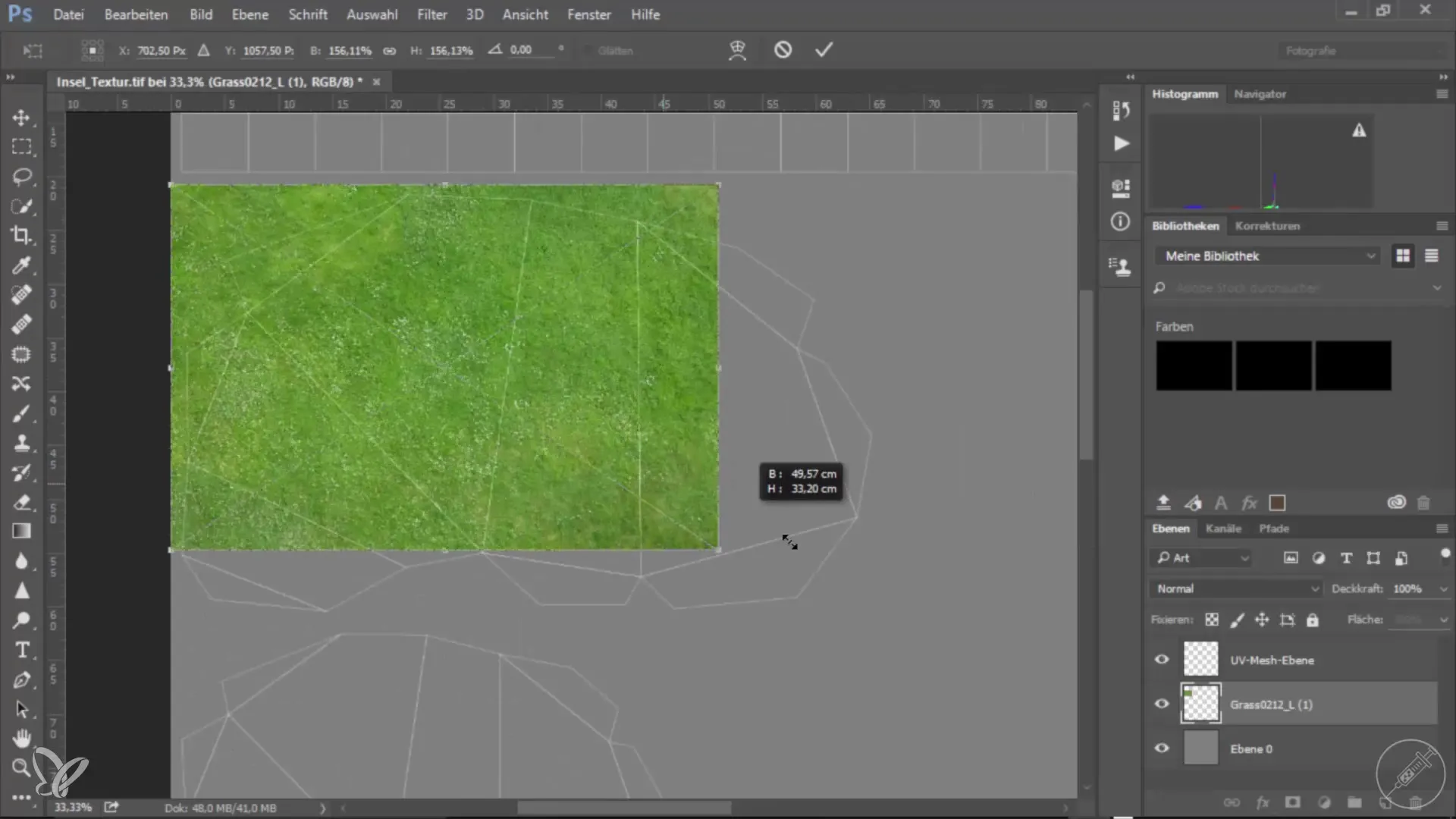
Krok 4: Pridanie ďalších textúr
Okrem počiatočnej textúry trávy môžeš pridať aj ďalšie textúry pre rôzne materiály, ako sú skaly alebo zem. Duplikuj vrstvu a umiestni ju pre komplexný povrch. Môžeš si výber textúr prispôsobiť podľa svojich potrieb. Tu vysvetlím presný postup so screenshotom.
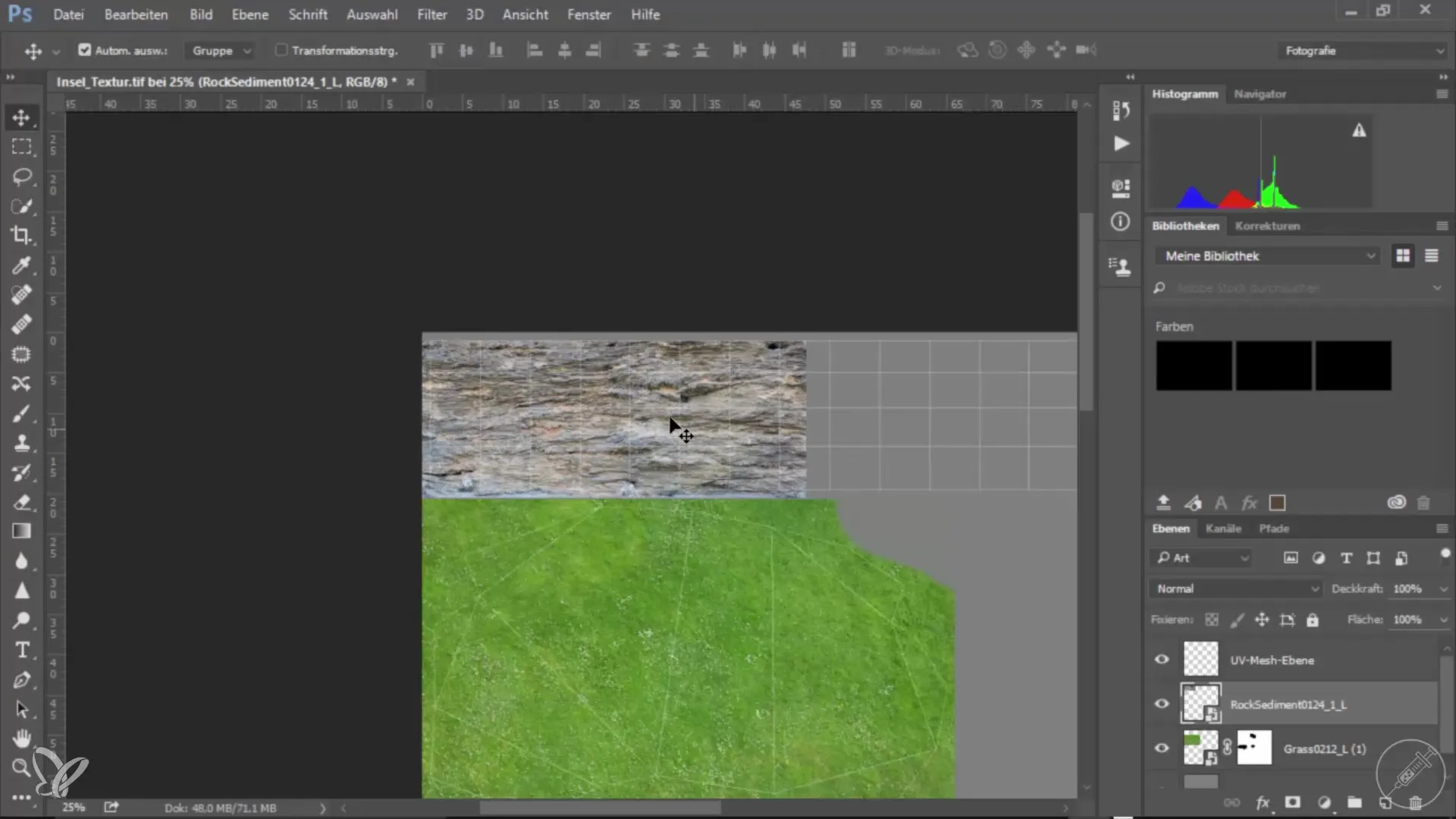
Krok 5: Uloženie textúr
Akonáhle si spokojný s textúrovaním, ulož svoju prácu. Uisti sa, že súbor uložíš v vhodnom formáte, napríklad ako.jpg pre použitie v Unity. Nezabudni pred uložením skryť UV rozloženie; tým sa zabezpečí, že viditeľné budú iba textúry. Screenshot ti ukáže proces ukladania.
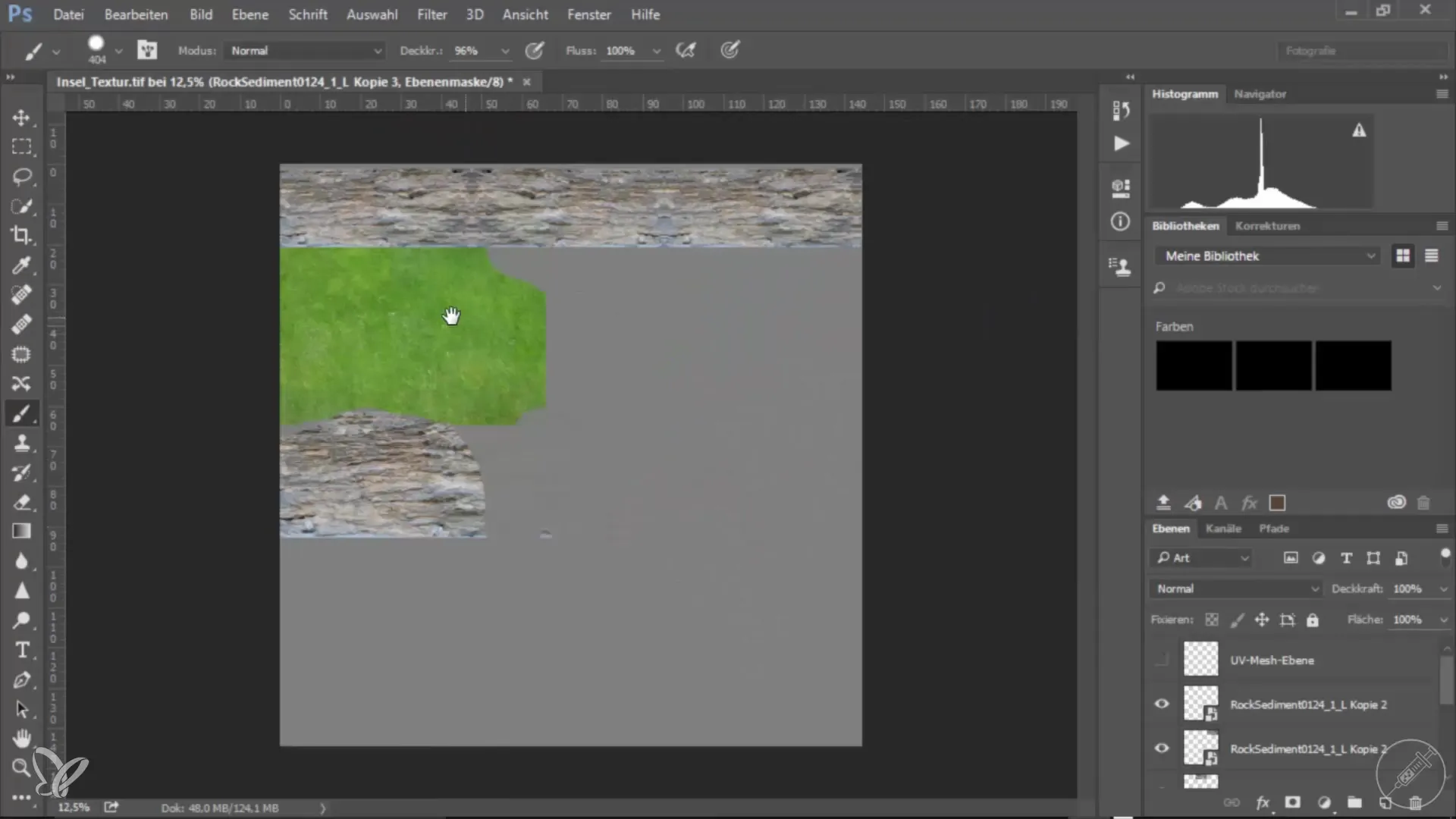
Krok 6: Import do Cinema 4D
Potom čo si uložil textúru, choď späť do Cinema 4D a načítaj svoju textúru do materiálu. Prejdi k nastaveniam farby, klikni na tlačidlo na pridanie textúry a vyber svoju.jpg súbor. Tieto kroky sú znázornené screenshotom.
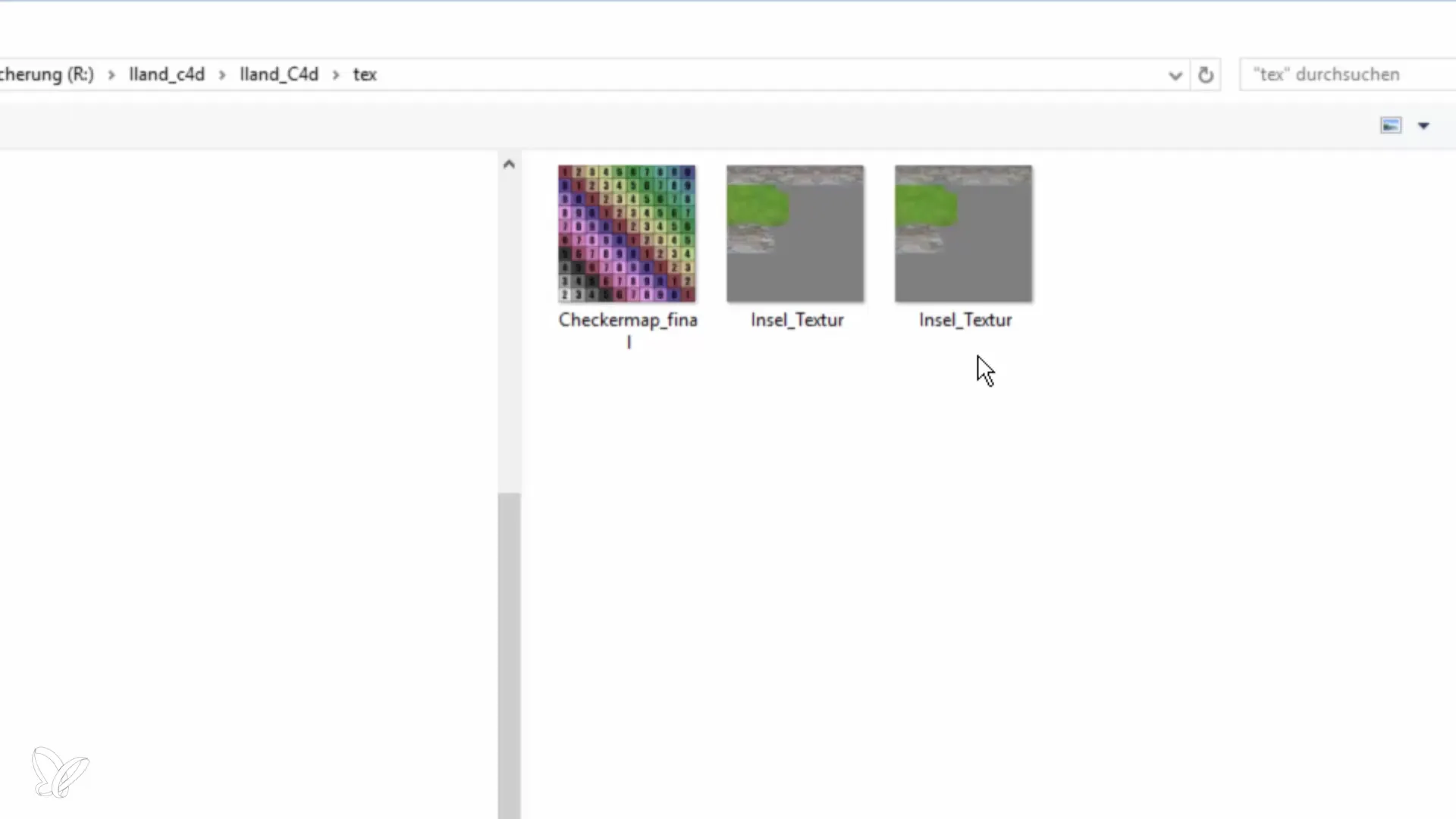
Krok 7: Kontrola textúr
Ako náhle boli textúry aplikované na tvoj model, skontroluj, či to vyzerá dobre. Jednoduchý pohľad ti zabezpečí, že textúry sú zobrazené správne a v požadovanej kvalite. Tu je screenshot z kontroly.

Krok 8: Export do Unity
Akonáhle si spokojný s textúrovaním, exportuj svoj model z Cinema 4D. Uisti sa, že exportuješ aj textúry, aby boli viditeľné na tvojom modeli v Unity. Posledný screenshot ukazuje, ako pripraviť model na export.

Zhrnutie – 360° architektonické pohľady: Textúrovanie v Cinema 4D pre Unity
Táto príručka ti ukázala, ako efektívne vytvoriť textúry pre svoje 3D modely a ako prispôsobiť textúry UV rozloženiu v Photoshope. Tiež si sa naučil, ako importovať textúry do Cinema 4D a pripraviť ich na export do Unity.
Často kladené otázky
Čo je to UV rozloženie?UV rozloženie je 2D zobrazenie 3D modelu, ktoré ukazuje, ako sa textúry nanášajú na povrch modelu.
Ako stiahnuť textúry z internetu?Navštív webové stránky ako CGTextures alebo textchoss.com, hľadaj požadovanú textúru a stiahni ju.
V akom formáte by som mal ukladať textúry?Ukladaj textúry jednotne vo formáte.jpg alebo.png, aby si zabezpečil optimálnu kvalitu v Unity.
Čo robiť, ak sa textúry nezobrazujú správne?Najprv skontroluj umiestnenie textúr v Cinema 4D a uisti sa, že sú správne aplikované na UV rozloženie.
Je lepšie vytvárať vlastné textúry alebo ich sťahovať?Závisí od projektu. Vlastné textúry môžu byť jedinečné, zatiaľ čo stiahnuté textúry môžu ušetriť čas.


